Hvordan lagre i .doc-formatet i Word 2013
Microsoft Word 2013 støtter en rekke forskjellige filtyper, noe som betyr at du kan åpne eller opprette filer som er kompatible med forskjellige programmer. For eksempel kan Word lagre som en PDF hvis du trenger å dele et dokument med noen som ikke har tilgang til Microsoft Word.
En standard Word 2013-installasjon vil lagre i .docx-filtypen, som er en fil som enkelt kan åpnes i Word 2007, 2010, Word 2013 eller Word 2016. Men brukere med Word 2003 eller tidligere, samt noen ikke- Word-produkter, kan ha problemer med filtypen .docx. Heldigvis kan du velge å lagre i .doc-filtypen for å øke dokumentets kompatibilitet med andre programmer.
Lagre i .doc-formatet i Word 2013
Trinnene i denne artikkelen viser deg hvordan du lagrer det gjeldende dokumentet som en .doc-fil i stedet for en .docx-fil. Dette vil tillate den å være kompatibel med eldre versjoner av Microsoft Word, samt visse systemer som kanskje ikke er i stand til å håndtere en .docx-fil. Denne endringen vil bare gjelde for det gjeldende dokumentet. Fremtidige filer vil fortsette å lagre i .docx-filformatet med mindre du også følger trinnene nedenfor for disse filene.
Slik lagrer du en fil som .doc i Word 2013 -
- Åpne dokumentet i Word 2013.
- Klikk på Fil- fanen øverst til venstre i vinduet.
- Klikk på Lagre som på venstre side av vinduet.
- Velg stedet du vil lagre filen til.
- Klikk på rullegardinmenyen til høyre for Lagre som type, og klikk deretter alternativet Word 97-2003 Document .
- Klikk Lagre- knappen for å lagre .doc-filen.
Disse trinnene gjentas nedenfor med bilder også -
Trinn 1: Åpne dokumentet i Word 2013.
Trinn 2: Klikk på Fil- fanen øverst til venstre i vinduet.

Trinn 3: Klikk på Lagre som- knappen i kolonnen på venstre side av vinduet.
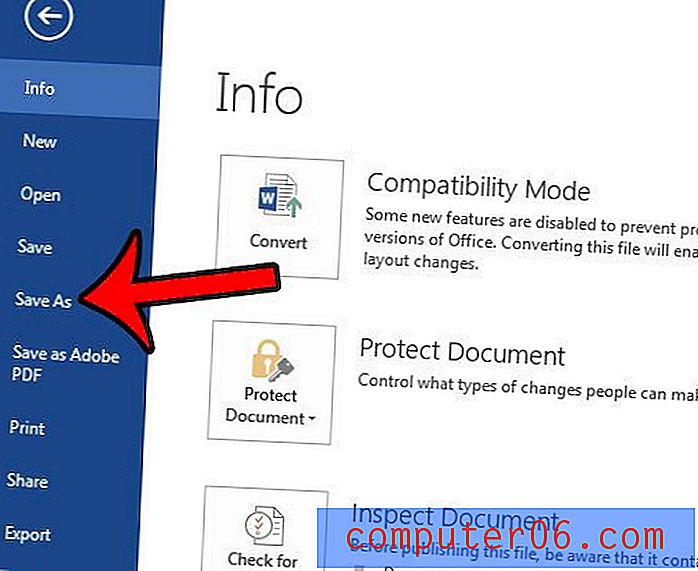
Trinn 4: Velg stedet der du vil lagre .doc-filen.
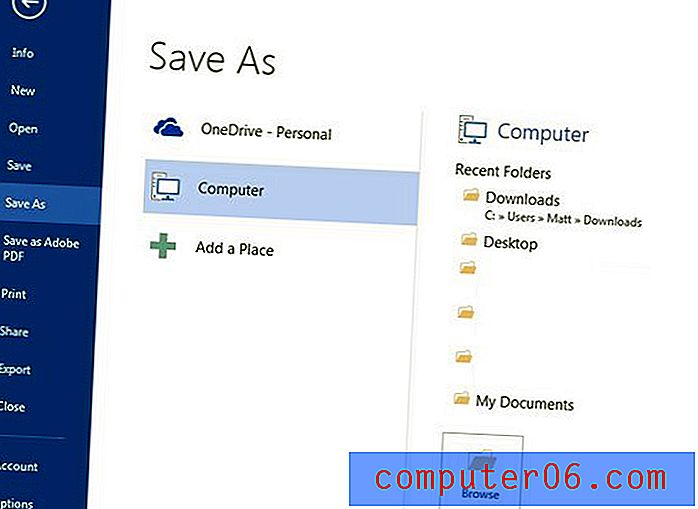
Trinn 5: Klikk på rullegardinmenyen ved siden av Lagre som type, og klikk deretter alternativet Word 97-2003 Document .
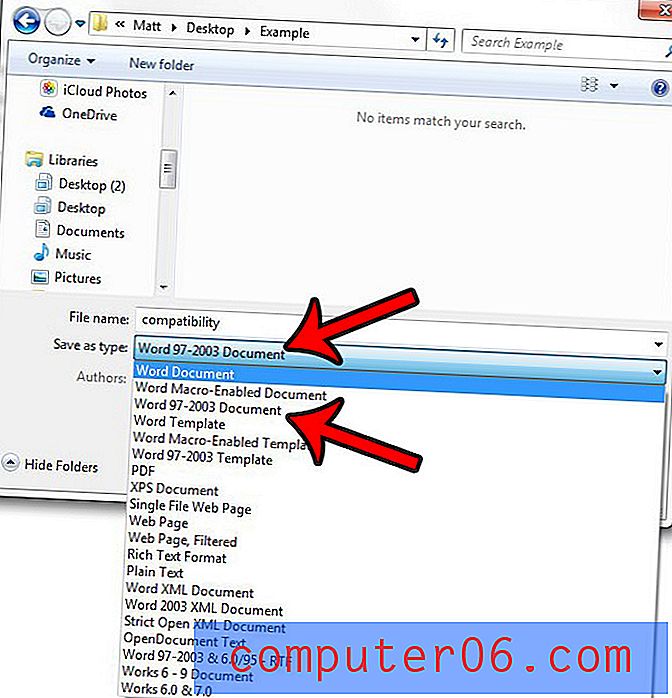
Trinn 6: Klikk på Lagre- knappen nederst til høyre i vinduet for å fullføre prosessen.
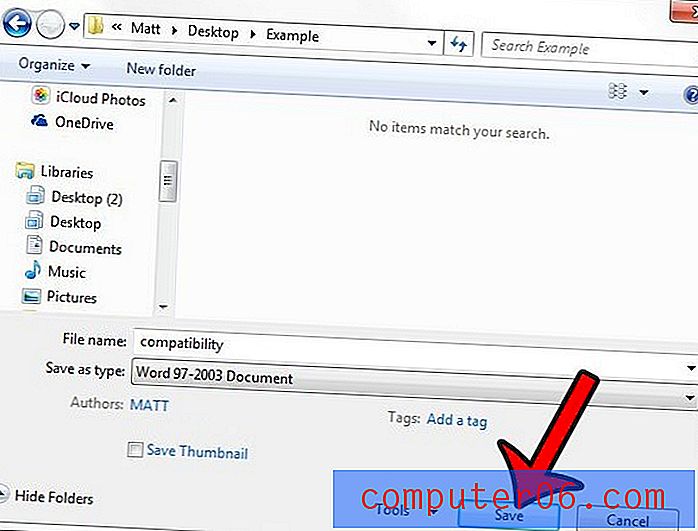
Vil du kunne se filtypene for filene dine for å gjøre det lettere å finne den informasjonen? Lær hvordan du aktiverer filendelser i Windows 7 hvis dette er et problem du ofte støter på.


